一、什么是flex布局
flex是flexible box的缩写,意为弹性布局,当页面需要适应不同的屏幕大小以及设备类型时非常适用。
1、基本概念
容器
采用flex布局的元素,称为flex容器(flex container),简称容器。
项目
容器的所有子元素自动成为容器成员,称为flex项目(flex-item),简称项目。
轴
容器默认存在两根轴,分别为主轴(main axis)和交叉轴(cross axis)。
主轴
主轴默认是水平的,主轴的开始位置叫main start,结束位置叫main end。
项目沿主轴的方向排列
单个项目占据的主轴空间叫做main size。
交叉轴
交叉轴默认是垂直的,交叉轴的开始位置叫cross start,结束位置叫cross end。
单个项目占据的交叉轴空间叫做cross size

2、为什么使用flex布局
弹性布局,垂直居中容易实现
二、如何使用flex布局
示例:一个大div里放三个小div的代码和样式如下:
<!DOCTYPE html>
<html lang="en">
<head>
<meta charset="UTF-8">
<title>flex布局</title>
<style>
#main {
border: 1px solid black;height: 400px;width: 400px;
}
#main div {
border: 1px solid green;width: 80px;height: 80px;background-color: rgba(73,163,62,0.91);
}
#main span {
font-weight: bold;
font-size: 45px;
}
</style>
</head>
<body>
<div id="main">
<div><span>A</span></div>
<div><span>B</span></div>
<div><span>C</span></div>
</div>
</body>
</html>
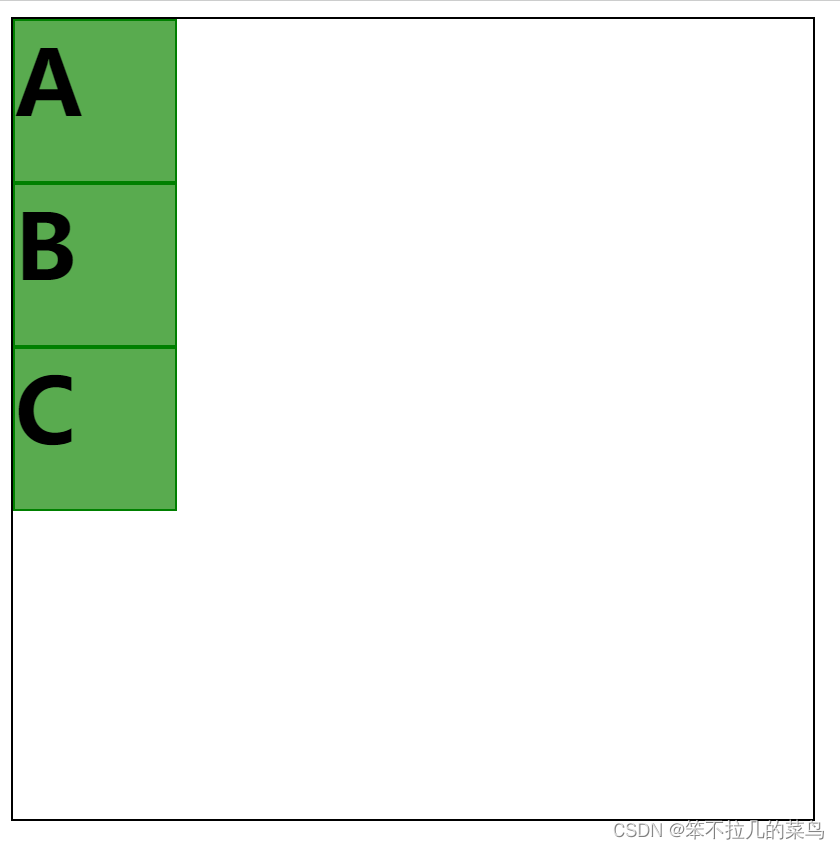
通过**将元素的display属性设置为flex**(块级flex容器)或inline-flex(行内块级flex容器)。当一个元素设置了flex布局后,子元素的float、clear和vertical-align等属性将失效。
#main {
display: flex;
}
1、容器属性
①flex-direction
指定容器的主轴方向(即项目的排列方向),该属性的可选值如下:
属性值描述代码效果row
默认值,主轴沿水平方向从左到右
不写或者:
#main {
display: flex;
flex-direction: row;
}
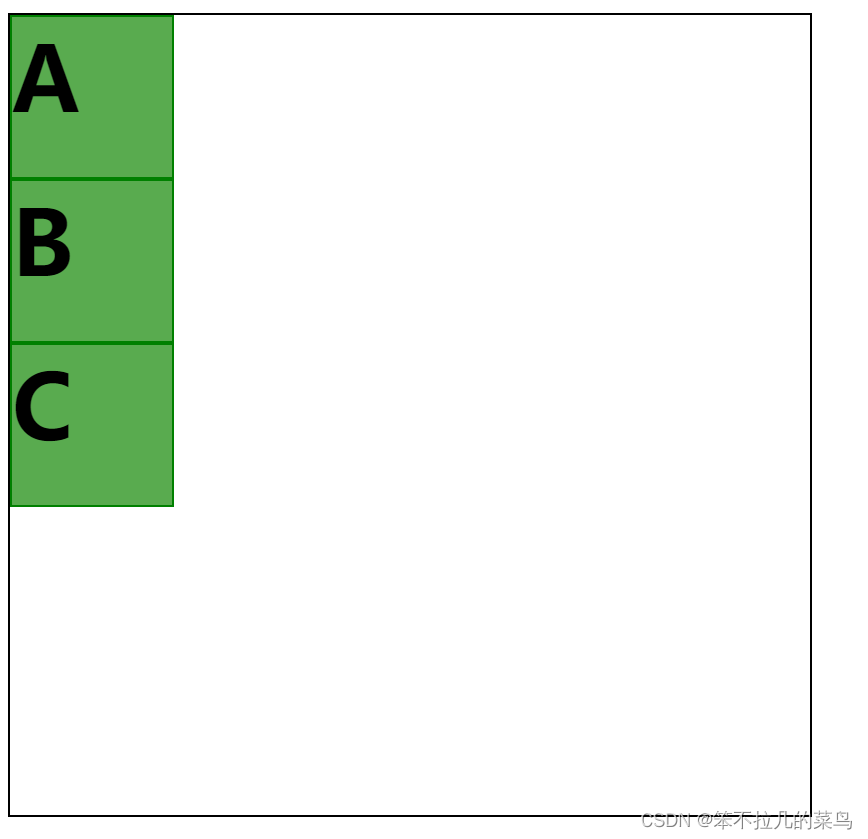 row-reverse
row-reverse
主轴沿水平方向从右到左
#main {
display: flex;
flex-direction: row-reverse;
}
 column
column
主轴沿垂直方向从上到下
#main {
display: flex;
flex-direction: column;
}
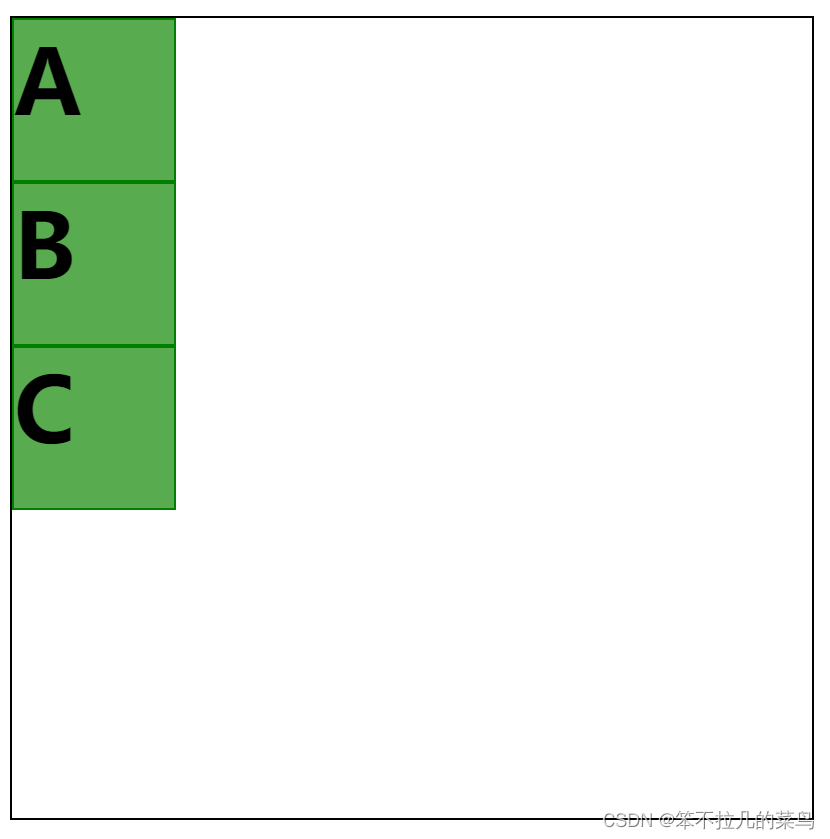 column-reverse
column-reverse
主轴沿垂直方向从下到上
#main {
display: flex;
flex-direction: column-reverse;
}
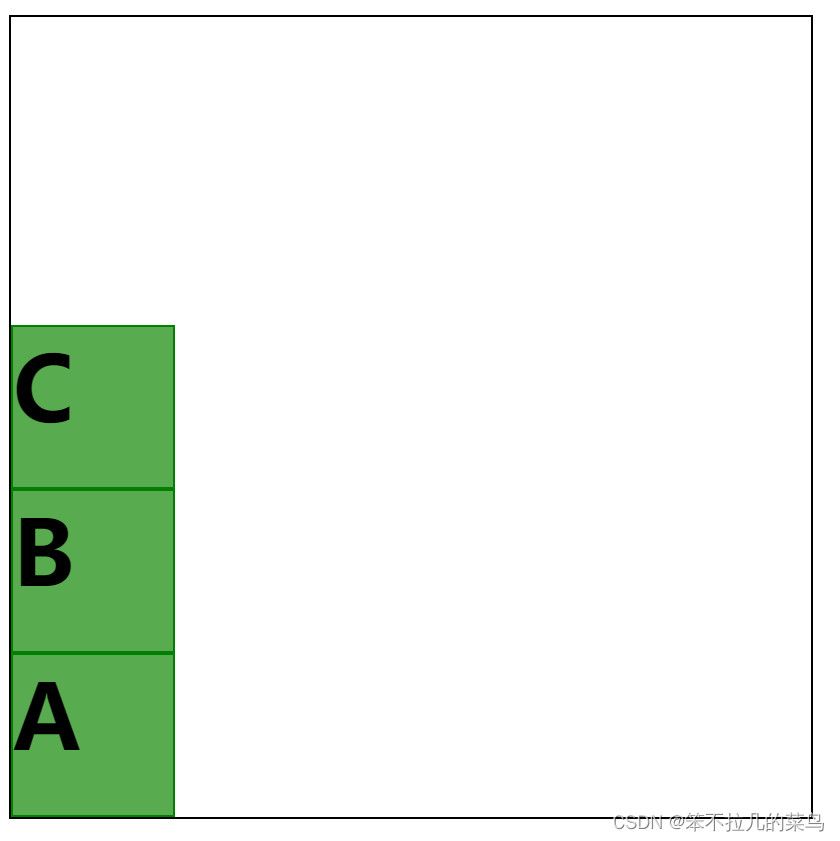
②flex-wrap
设置当项目超出父容器时是否换行,该属性的可选值如下:


属性值描述代码效果nowrap默认值,表示项目不会换行,所有项目挤在一行显示
不写或者:
#main {
display: flex;
flex-wrap: nowrap;
}
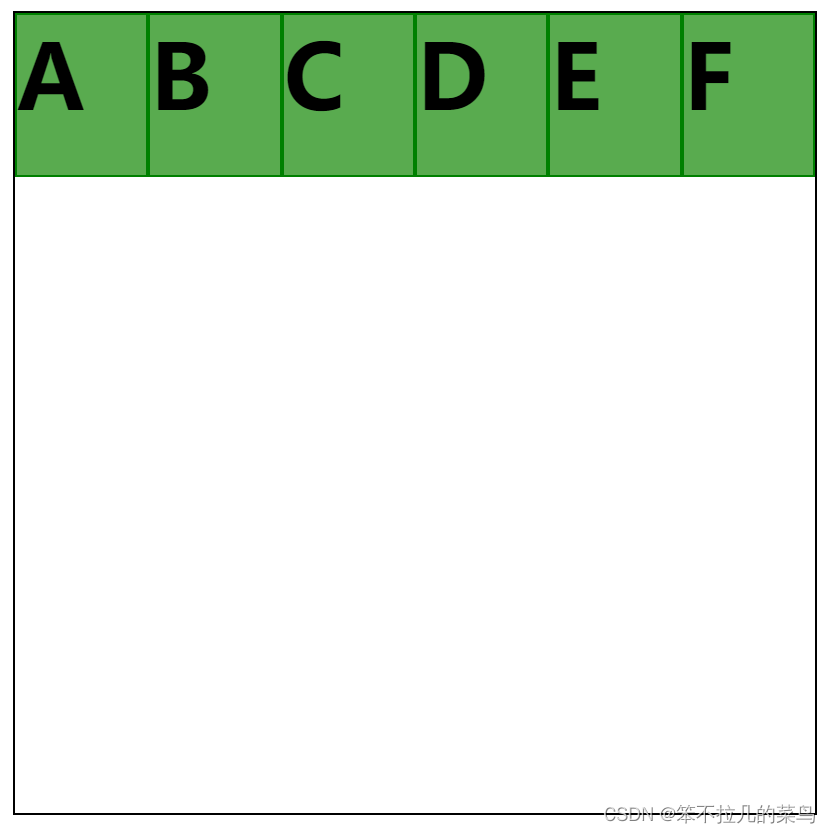 wrap
wrap
表示项目会在需要时换行
#main {
display: flex;
flex-wrap: wrap;
}
 wrap-reverse
wrap-reverse
表示项目会在需要时换行,但会以相反的顺序
#main {
display: flex;
flex-wrap: wrap-reverse;
}
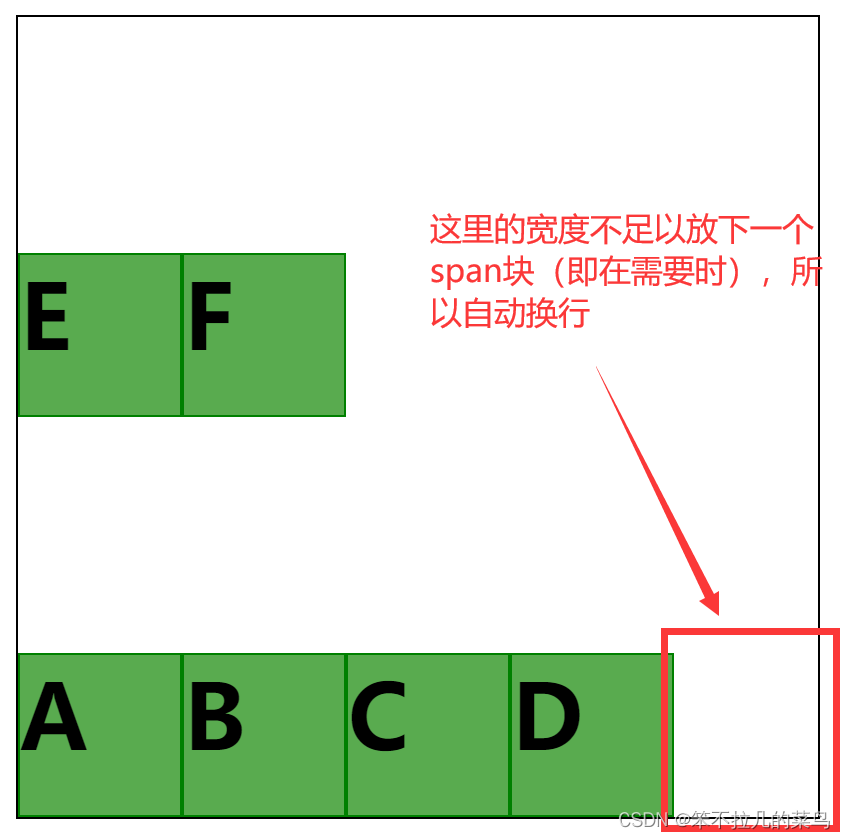
③flex-flow
flex-direction和flex-wrap两个属性的简写,写法格式如下:
flex-flow:flex-direction flex-wrap
效果大家可以自行测试,我在这里举一个例子:
属性值描述代码效果column wrap
主轴沿垂直方向从上到下
项目会在需要时换行
#main {
display: flex;
flex-flow:column wrap;
}
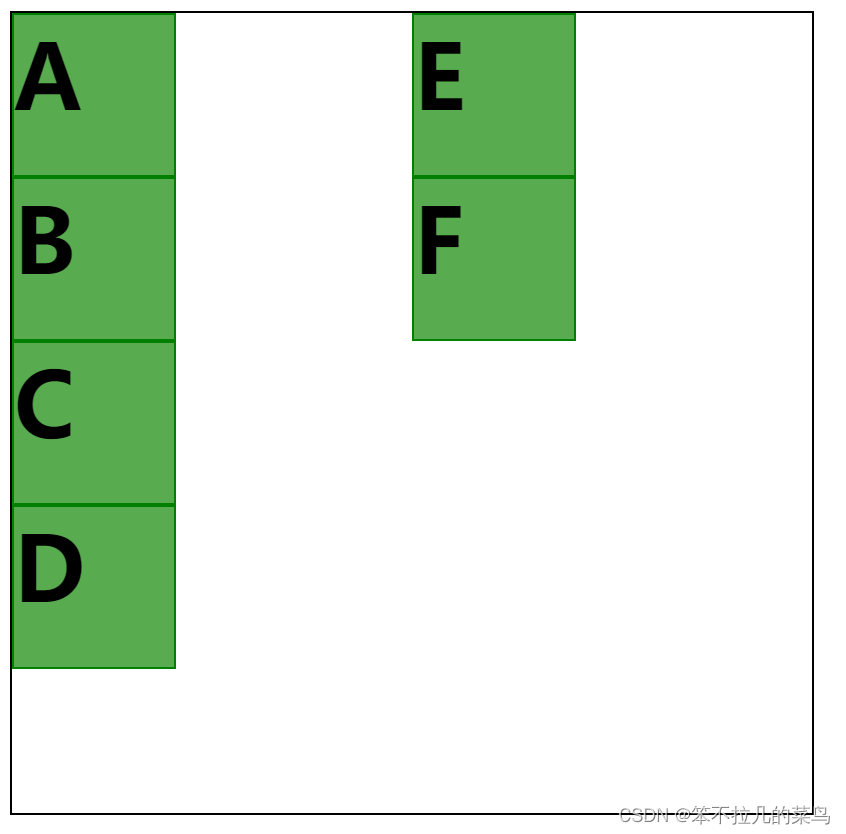
④justify-content
定义了项目在主轴上的对齐方式
属性值描述代码效果flex-start
默认值
主轴方向起点开始排列
#main {
display: flex;
flex-direction: column;
justify-content: flex-start;
}
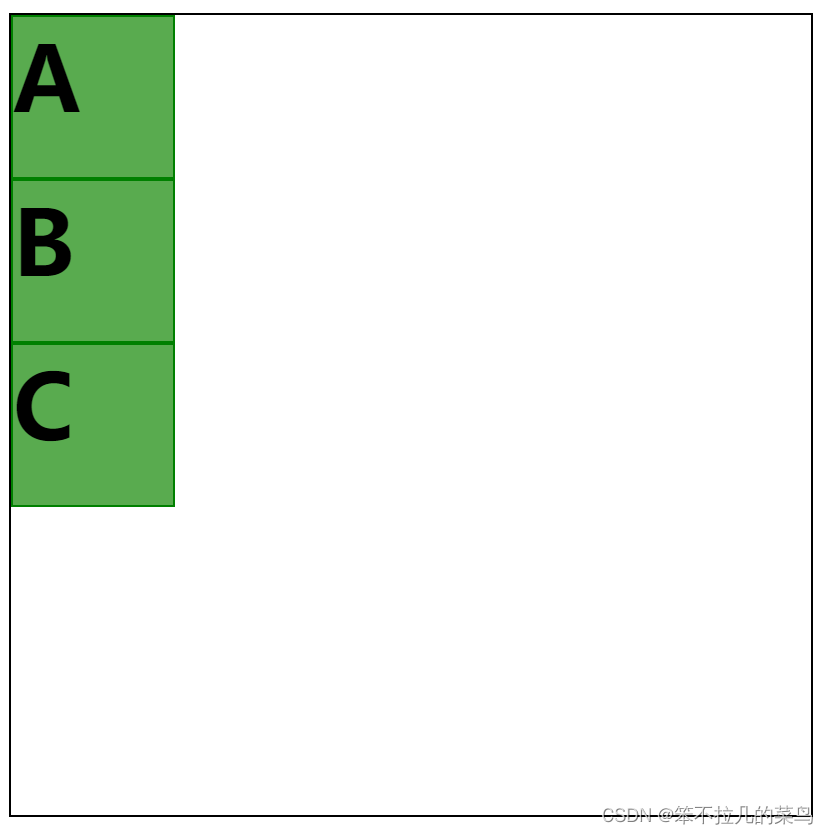 flex-end
flex-end
主轴方向终点开始排列
#main {
display: flex;
flex-direction: column;
justify-content: flex-end;
}
 center
center
主轴方向居中
#main {
display: flex;
flex-direction: column;
justify-content: center;
}
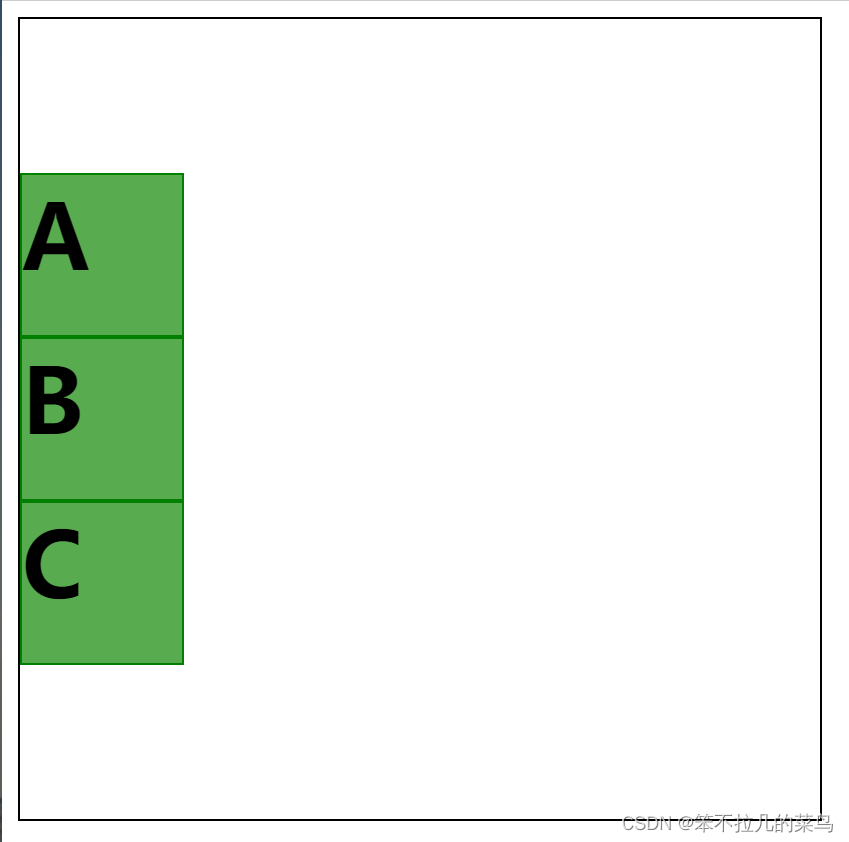 space-between
space-between
主轴方向两端对齐,项目之间的间隔都相等
#main {
display: flex;
flex-direction: column;
justify-content: space-between;
}
 space-around
space-around
沿着主轴方向排列,每个项目两侧的间隔相等(所以,项目之间的间隔
是项目与边框之间的间隔的一倍)
#main {
display: flex;
flex-direction: column;
justify-content: space-around;
}
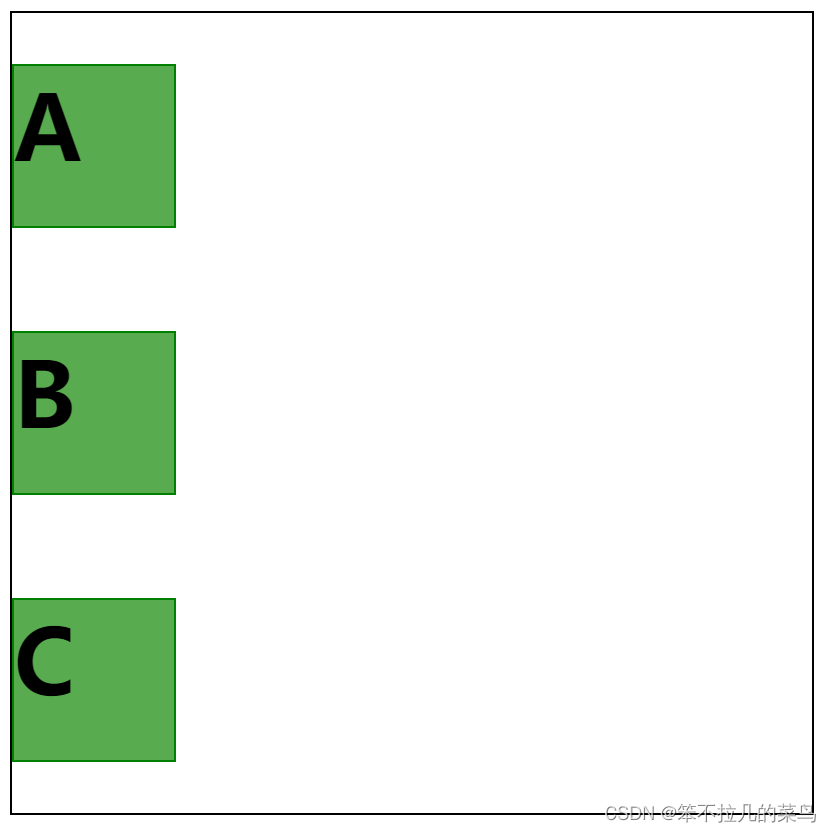
⑤align-items
定义项目在**交叉轴上的对齐方式 **

属性值描述代码效果stretch默认值,如果项目未设置高度或设为auto,将占满整个容器的高度
代码:
#main {
display: flex;
align-items: stretch;
}
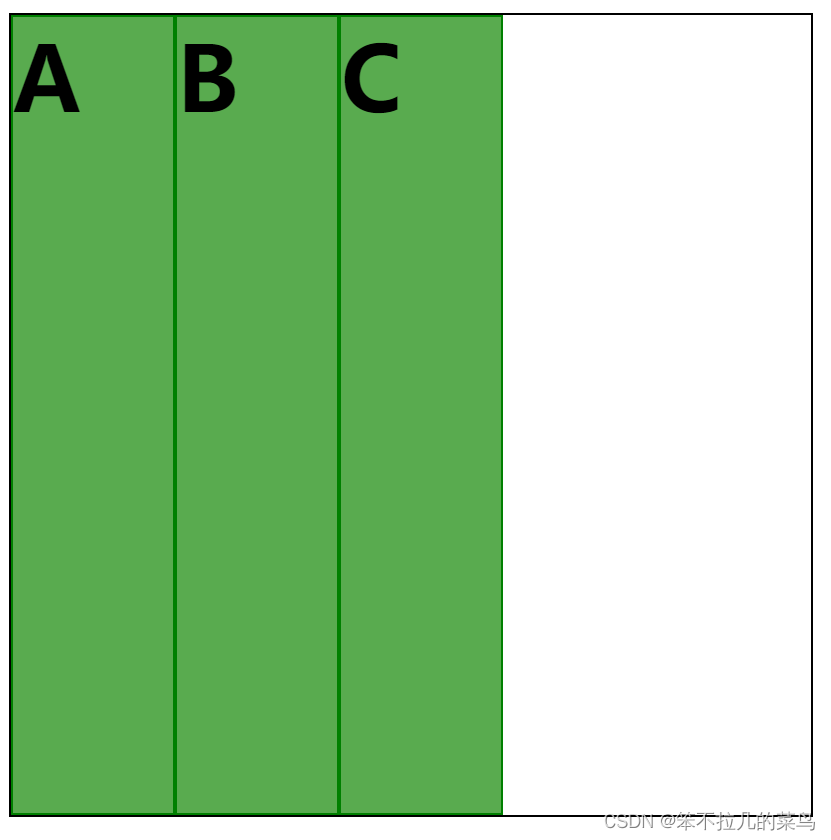 center
center
交叉轴的终点对齐
#main {
display: flex;
align-items: center;
}
 flex-start
flex-start
交叉轴的起点对齐
#main {
display: flex;
align-items: flex-start;
}
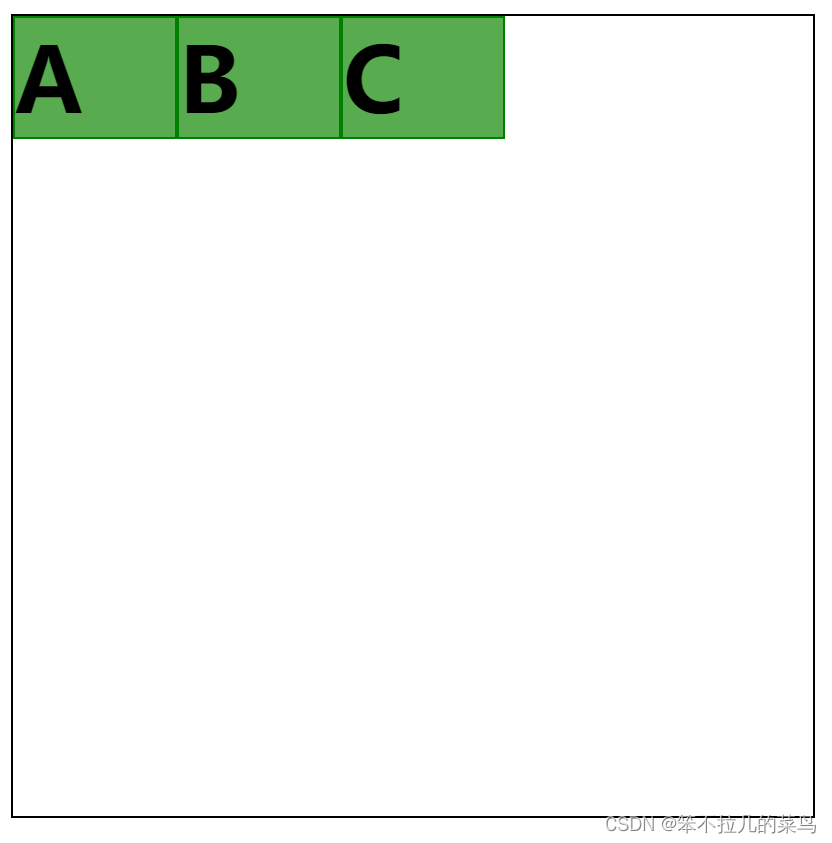 flex-end
flex-end
交叉轴的终点对齐
#main {
display: flex;
align-items: flex-end;
}
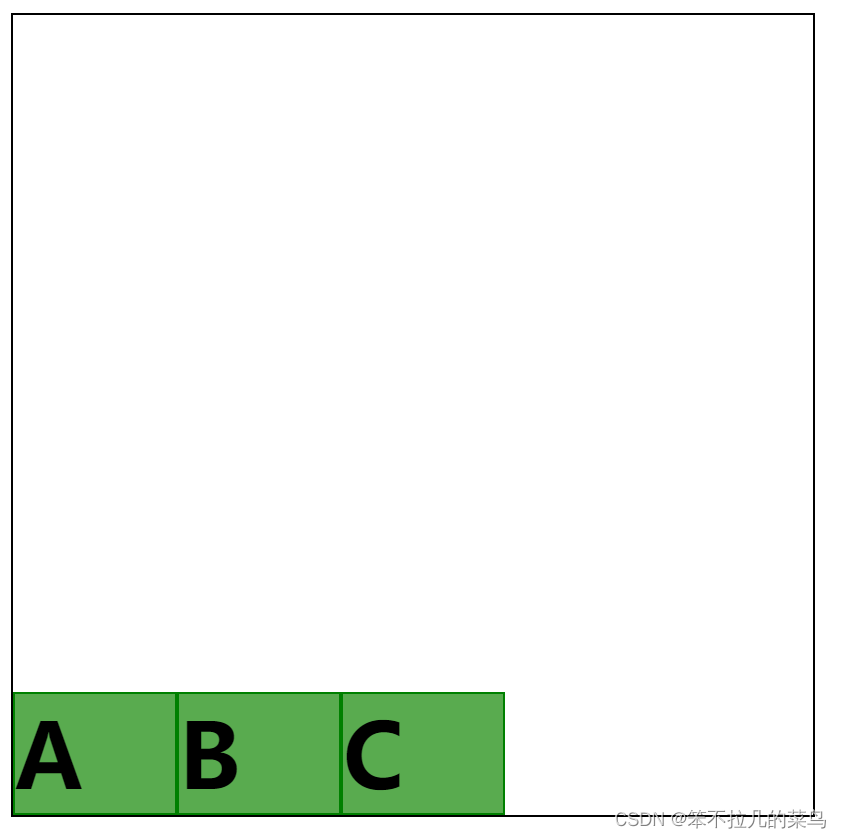 baseline
baseline
项目的第一行文字的基线对齐
给小div块设置不同的高度
<div id="main">
<div style="height: 80px"><span style="font-size: 70px">A</span></div>
<div style="height: 110px"><span style="font-size: 100px">B</span></div>
<div style="height: 90px"><span style="font-size: 50px">C</span></div>
</div>
代码:
#main {
display: flex;
align-items: baseline;
}
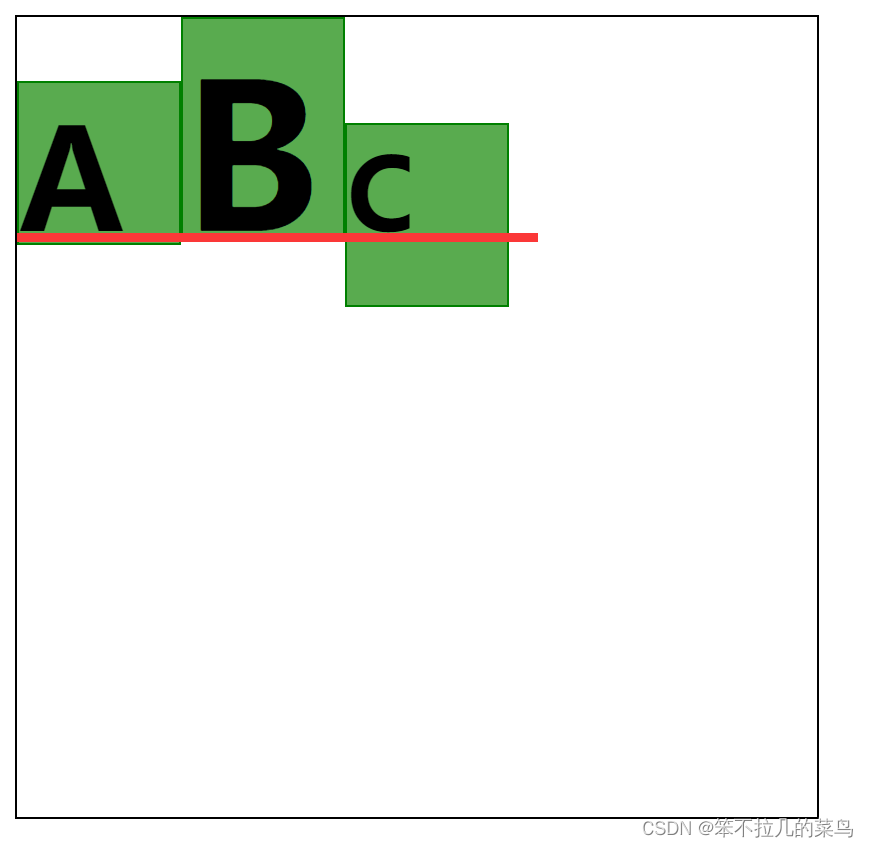
⑥align-content
align-content属性定义了多根轴线在交叉轴方向的对齐方式(设置行对齐)。如果项目只有一根轴线,该属性不起作用。
为了便于查看效果,更改全部代码为:
<!DOCTYPE html>
<html lang="en">
<head>
<meta charset="UTF-8">
<title>flex布局</title>
<style>
#main {
border: 1px solid black;height: 500px;width: 500px;
}
#main div {
border: 1px solid green;background-color: rgba(73,163,62,0.91);
}
#main span {
font-weight: bold;
font-size: 45px;
}
#main {
display: flex;
flex-wrap: wrap;
}
</style>
</head>
<body>
<div id="main">
<div style="height: 60px;width: 90px"><span>A</span></div>
<div style="height: 80px;width: 60px"><span>B</span></div>
<div style="height: 90px;width: 140px"><span>C</span></div>
<div style="height: 110px;width: 70px"><span>D</span></div>
<div style="height: 60px;width: 150px"><span>E</span></div>
<div style="height: 90px;width: 100px"><span>F</span></div>
<div style="height: 50px;width: 110px"><span>G</span></div>
<div style="height: 90px;width: 120px"><span>H</span></div>
<div style="height: 110px;width: 100px"><span>I</span></div>
<div style="height: 80px;width: 80px"><span>J</span></div>
</div>
</body>
</html>
以上代码效果:
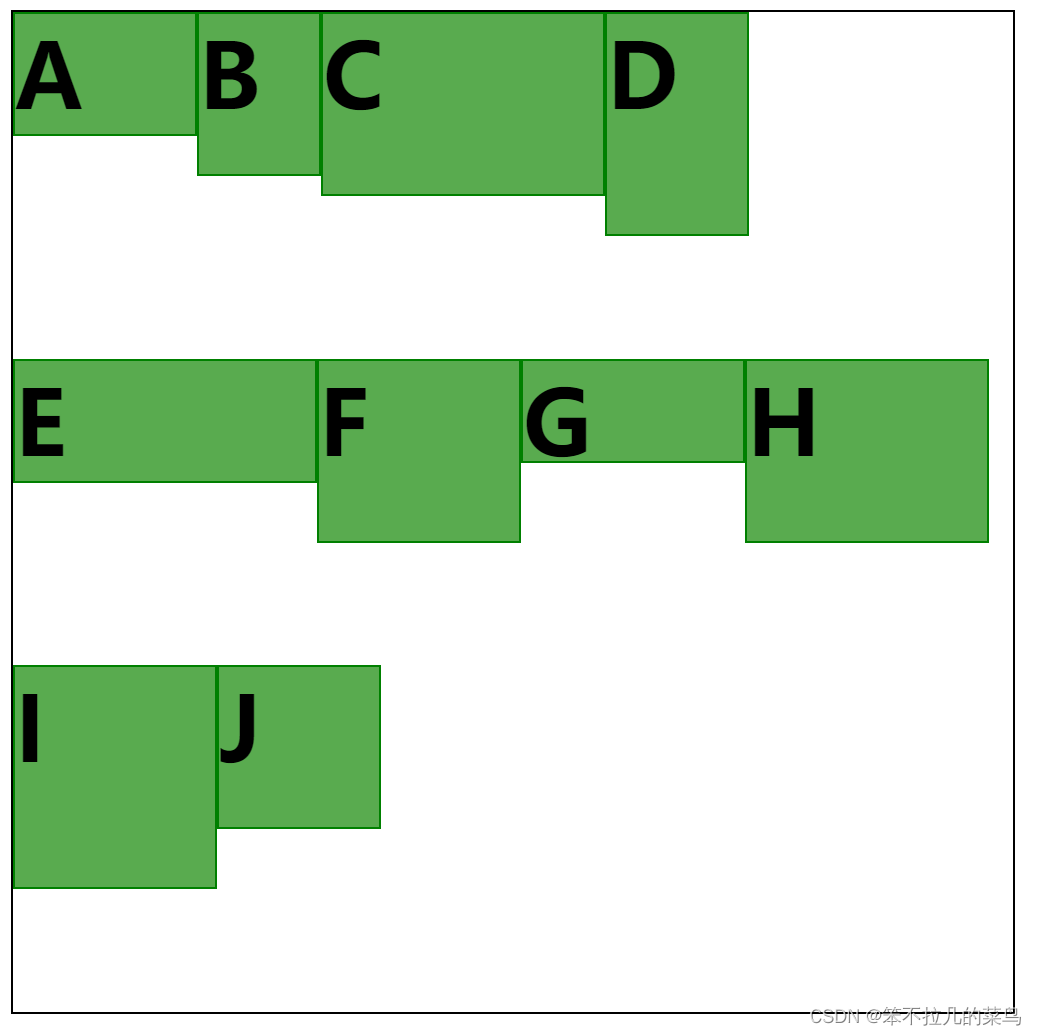
属性值描述代码效果stretch默认值,轴线占满整个交叉轴。
代码:
#main {
display: flex;
flex-wrap: wrap;
align-content: stretch;
}
 center
center
交叉轴的中点对齐
#main {
display: flex;
flex-wrap: wrap;
align-content: center;
}
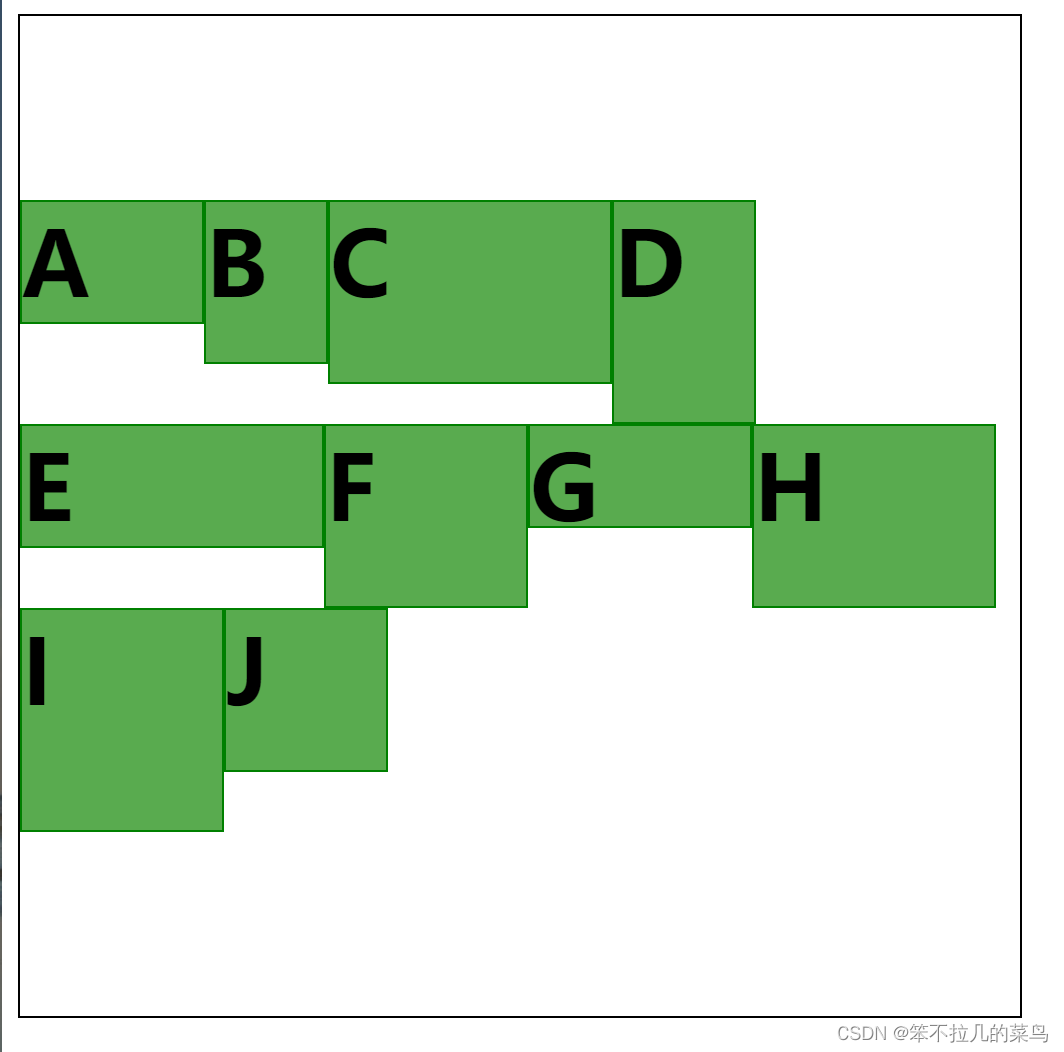 flex-start
flex-start
交叉轴的起点对齐
#main {
display: flex;
flex-wrap: wrap;
align-content: flex-start;
}
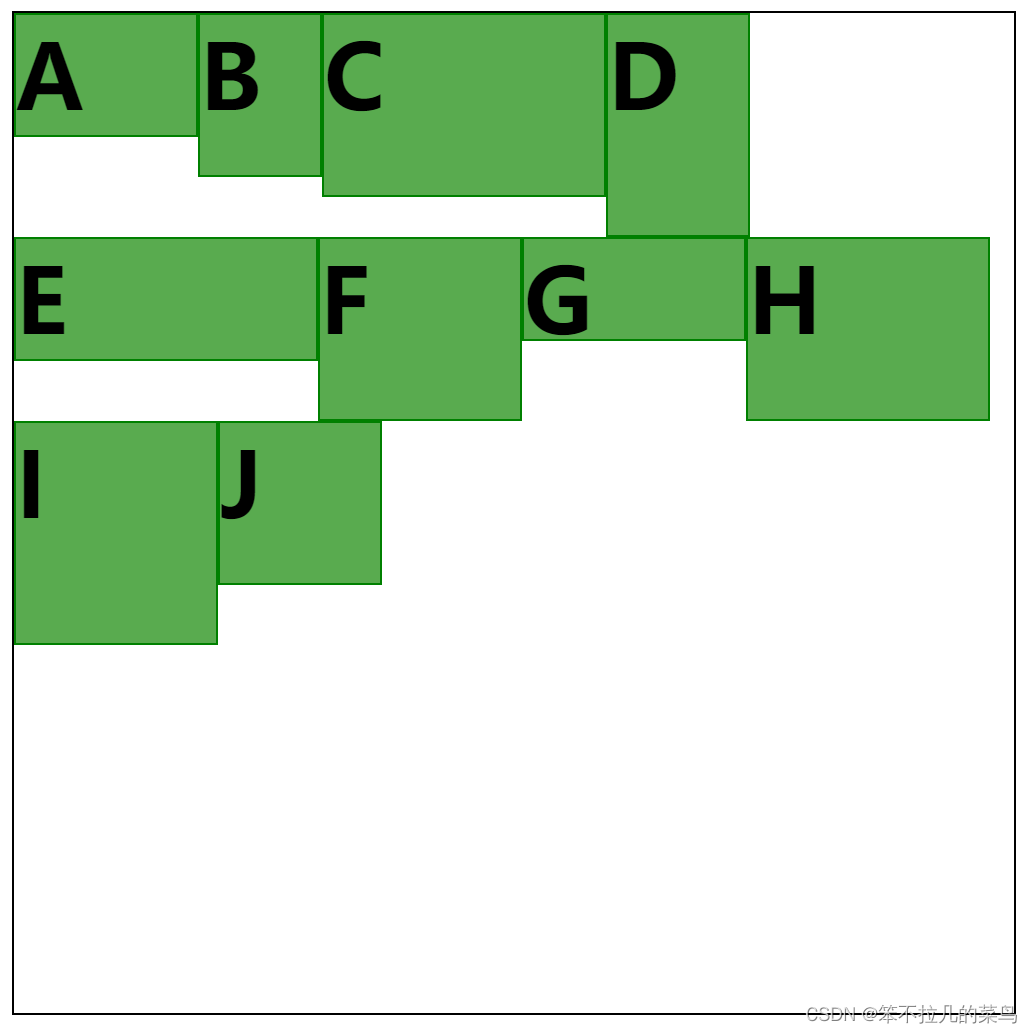 flex-end
flex-end
交叉轴的终点对齐
#main {
display: flex;
flex-wrap: wrap;
align-content: flex-end;
}
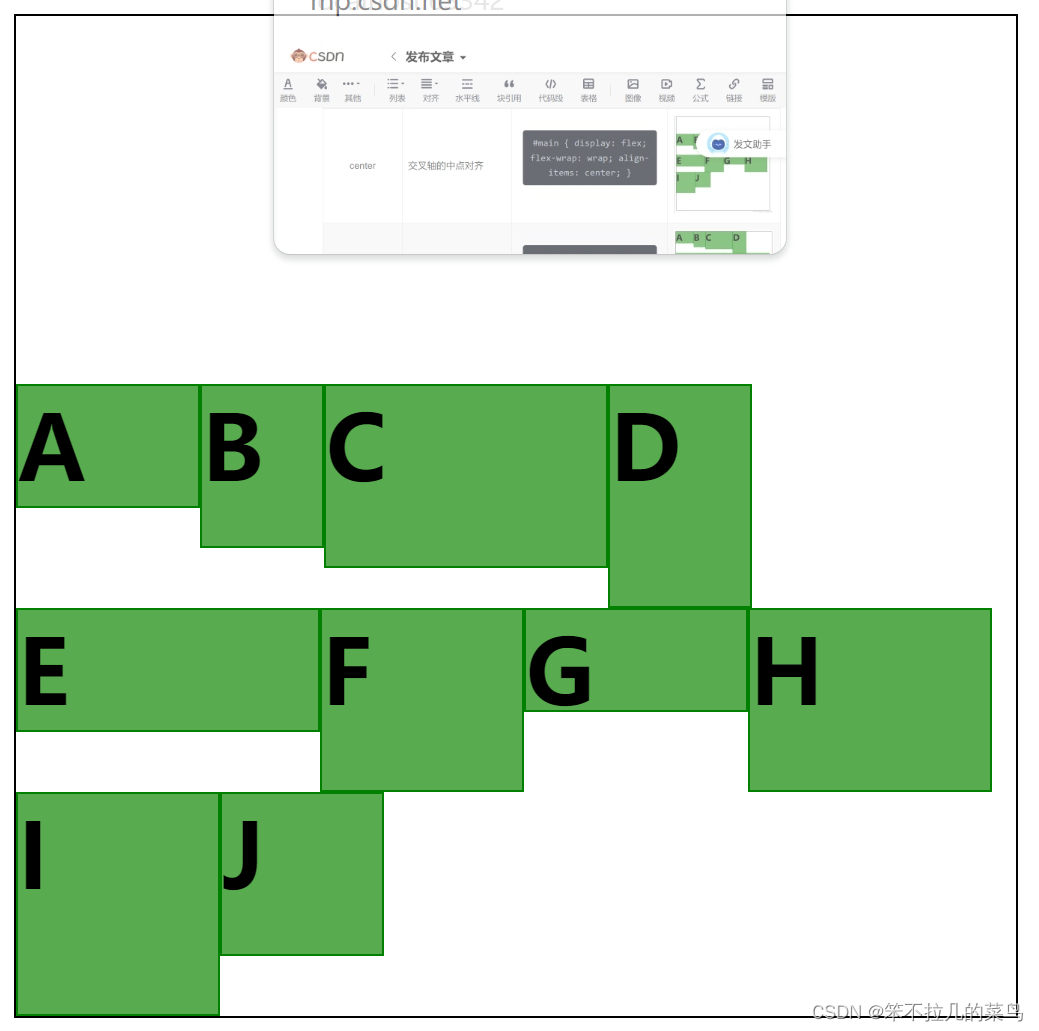 space-between与交叉轴两端对齐,轴线之间的间隔平均分布。
space-between与交叉轴两端对齐,轴线之间的间隔平均分布。
#main {
display: flex;
flex-wrap: wrap;
align-content: space-between;
}
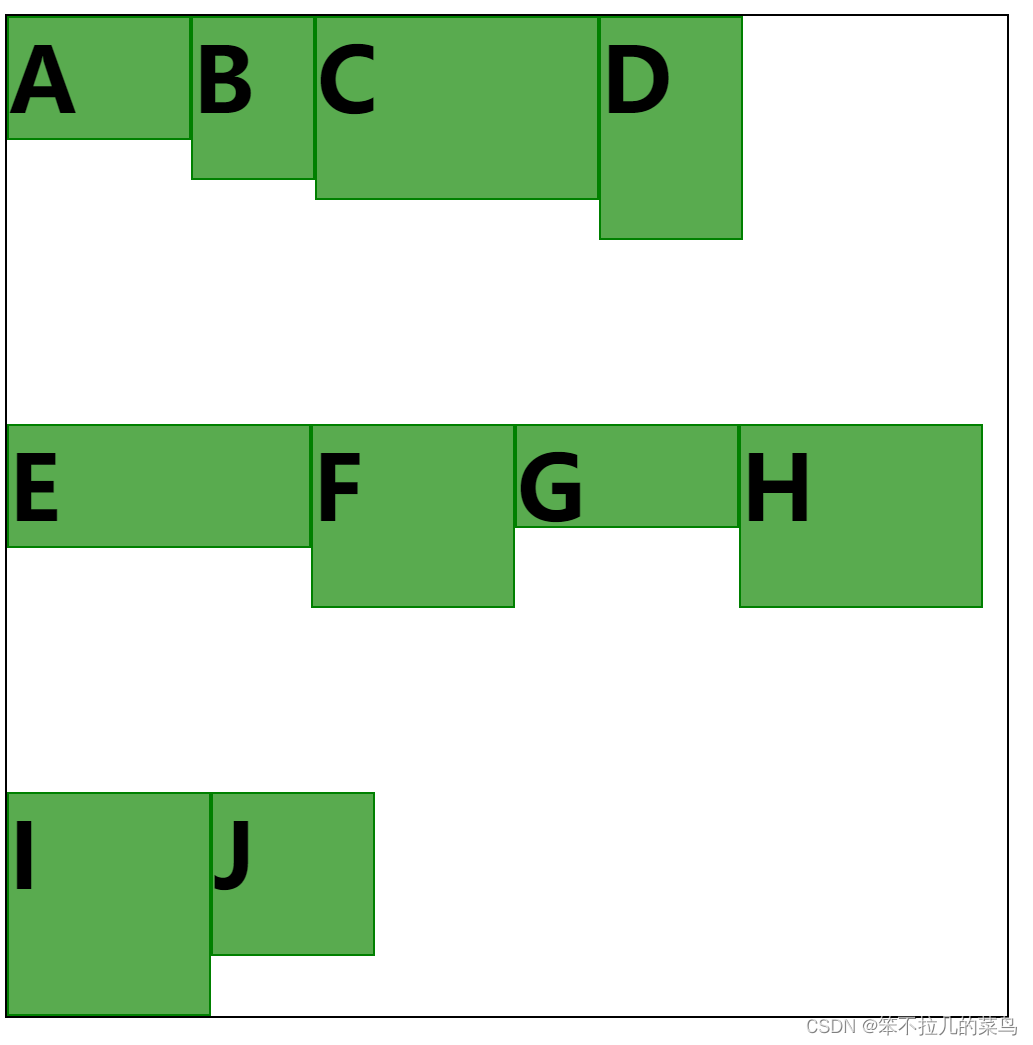 space-around每根轴线两侧的间隔都相等。所以,轴线之间的间隔比轴线与边框的间隔大一倍。
space-around每根轴线两侧的间隔都相等。所以,轴线之间的间隔比轴线与边框的间隔大一倍。
#main {
display: flex;
flex-wrap: wrap;
align-content: space-around;
}
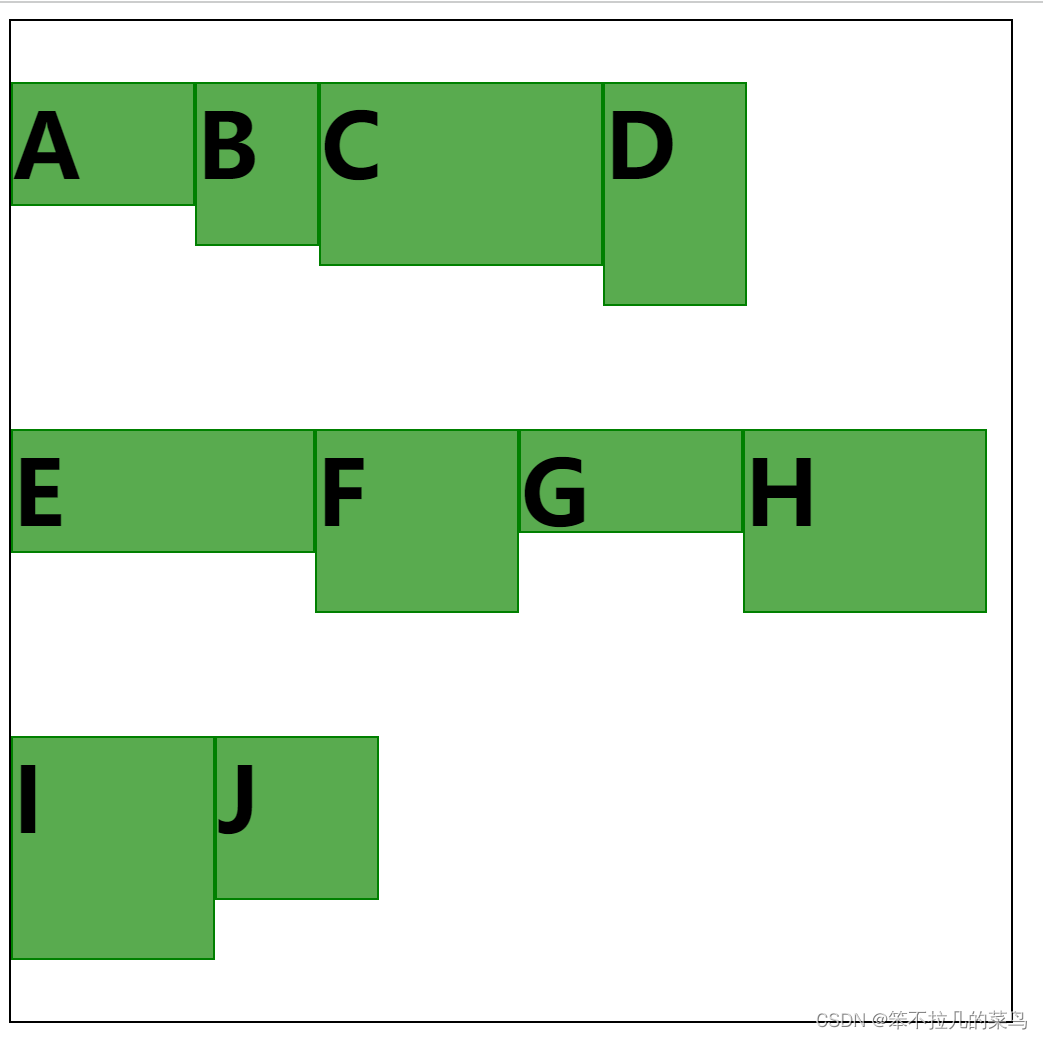
3、项目属性
代码:
<!DOCTYPE html>
<html lang="en">
<head>
<meta charset="UTF-8">
<title>flex布局</title>
<style>
#main {
border: 1px solid black;height: 400px;width: 400px;
}
#main div {
border: 1px solid green;width: 80px;height: 80px;background-color: rgba(73,163,62,0.91);
}
#main span {
font-weight: bold;
font-size: 45px;
}
#main {
display: flex;
}
</style>
</head>
<body>
<div id="main">
<div><span>A</span></div>
<div><span>B</span></div>
<div><span>C</span></div>
</div>
</body>
</html>
以上代码效果图:

①order
设置容器中项目的排列顺序,数值越小,排列越靠前,默认为0。
代码效果
<div id="main">
<div style="order: 3"><span>A</span></div>
<div style="order: 2"><span>B</span></div>
<div style="order: 1"><span>C</span></div>
</div>
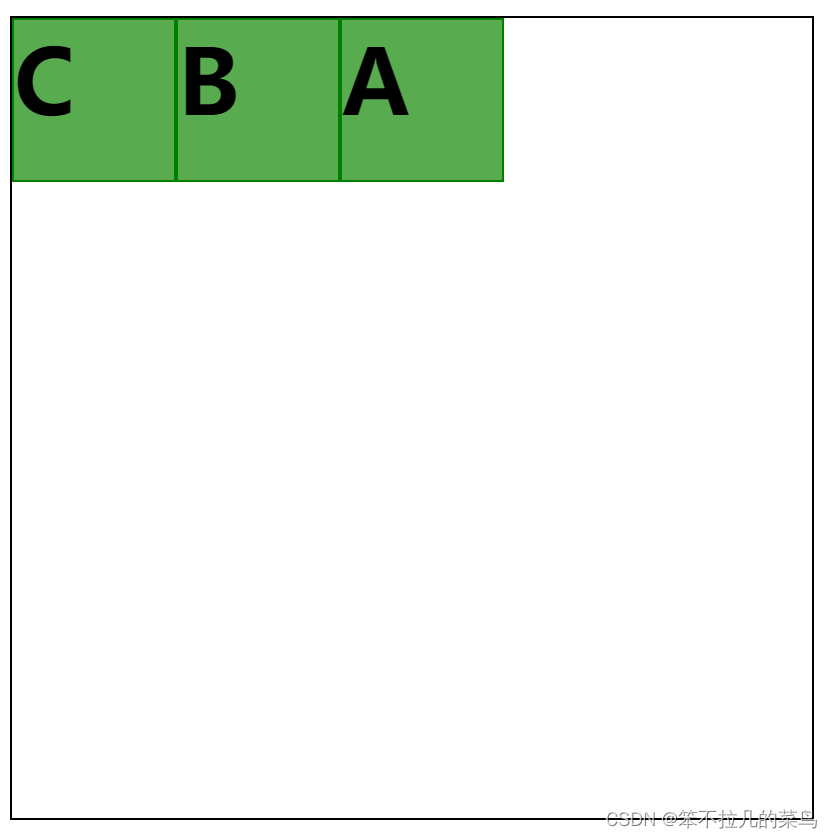
<div id="main">
<div style="order: 2"><span>A</span></div>
<div style="order: -2"><span>B</span></div>
<div style="order: 1"><span>C</span></div>
</div>

②align-self
align-self属性允许单个项目在交叉轴有与其他项目不一样的对齐方式,可覆盖align-items属性。默认值为auto,表示继承父元素的align-items属性,如果没有父元素,则等同于stretch。
为方便查看效果,代码为:
<!DOCTYPE html>
<html lang="en">
<head>
<meta charset="UTF-8">
<title>flex布局</title>
<style>
#main {
border: 1px solid black;height: 400px;width: 400px;
}
#main div {
border: 1px solid green;width: 80px;height: 80px;background-color: rgba(73,163,62,0.91);
}
#main span {
font-weight: bold;
font-size: 45px;
}
#main {
display: flex;
align-items: flex-start;
}
</style>
</head>
<body>
<div id="main">
<div><span>A</span></div>
<div id="uniqueDiv"><span>B</span></div>
<div><span>C</span></div>
</div>
</body>
</html>
默认效果为:
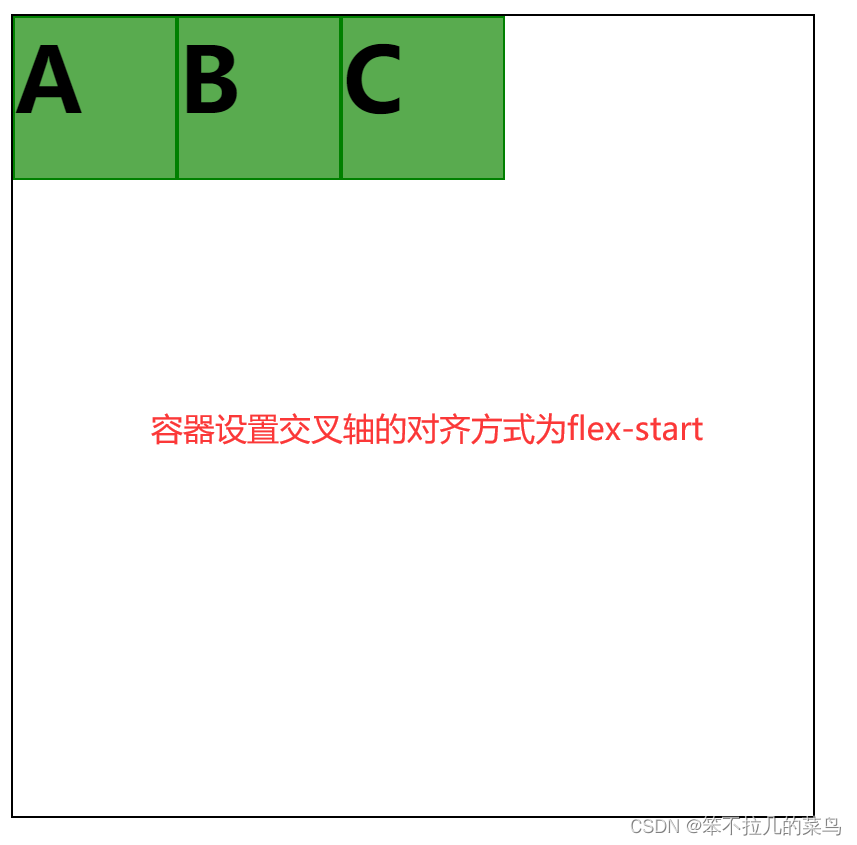
属性值描述代码效果auto默认值
#main #uniqueDiv {
align-self: auto;
}
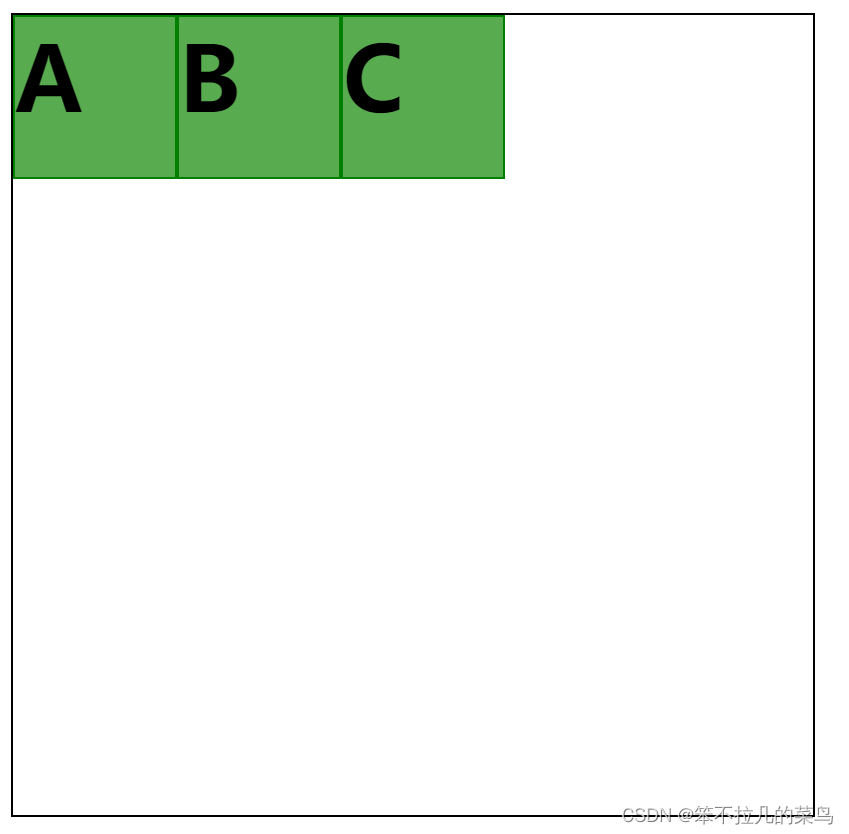 stretch如果项目未设置高度或设为auto,将占满整个容器的高度
stretch如果项目未设置高度或设为auto,将占满整个容器的高度
1.取消小div的高度设置
2.代码:
#main #uniqueDiv {
align-self: flex-end;
}
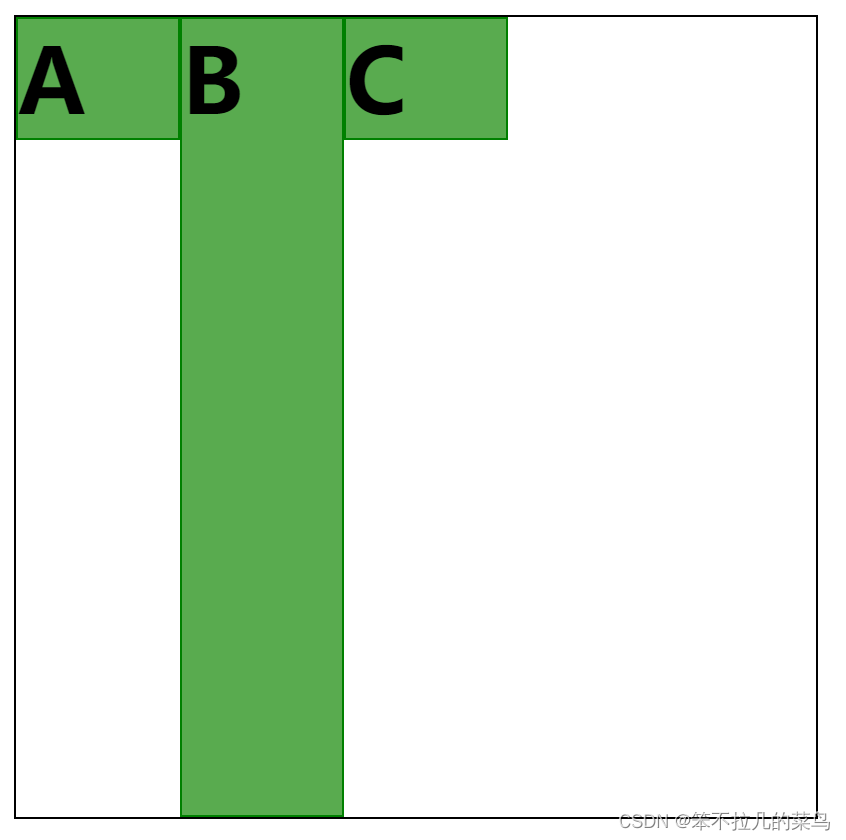 center
center
交叉轴的终点对齐
#main #uniqueDiv {
align-self: center;
}
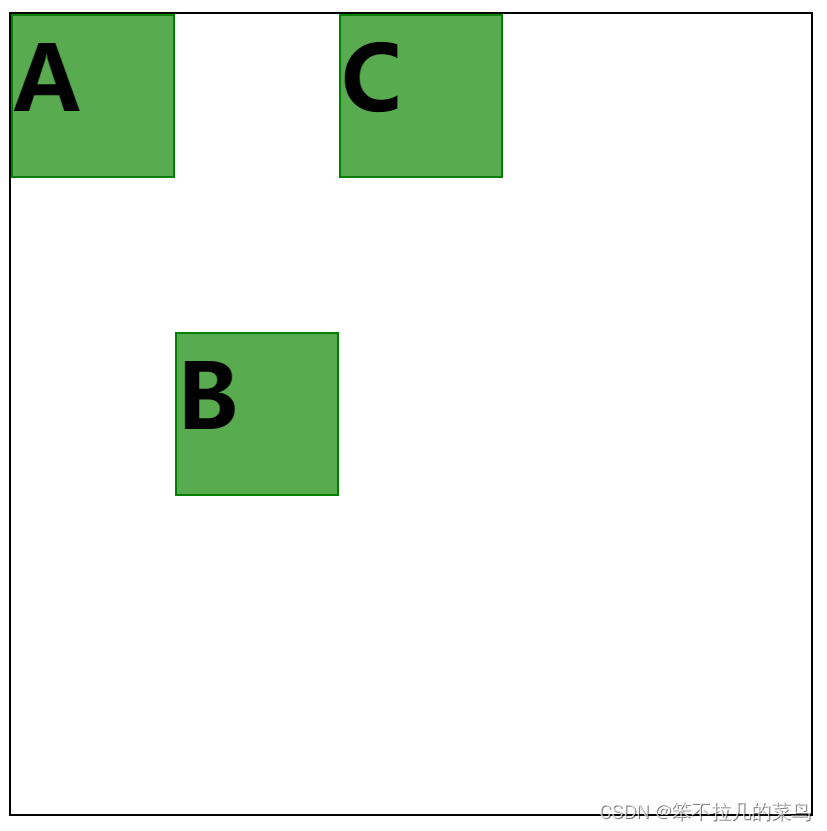 flex-start
flex-start
交叉轴的起点对齐
#main #uniqueDiv {
align-self: flex-start;
}
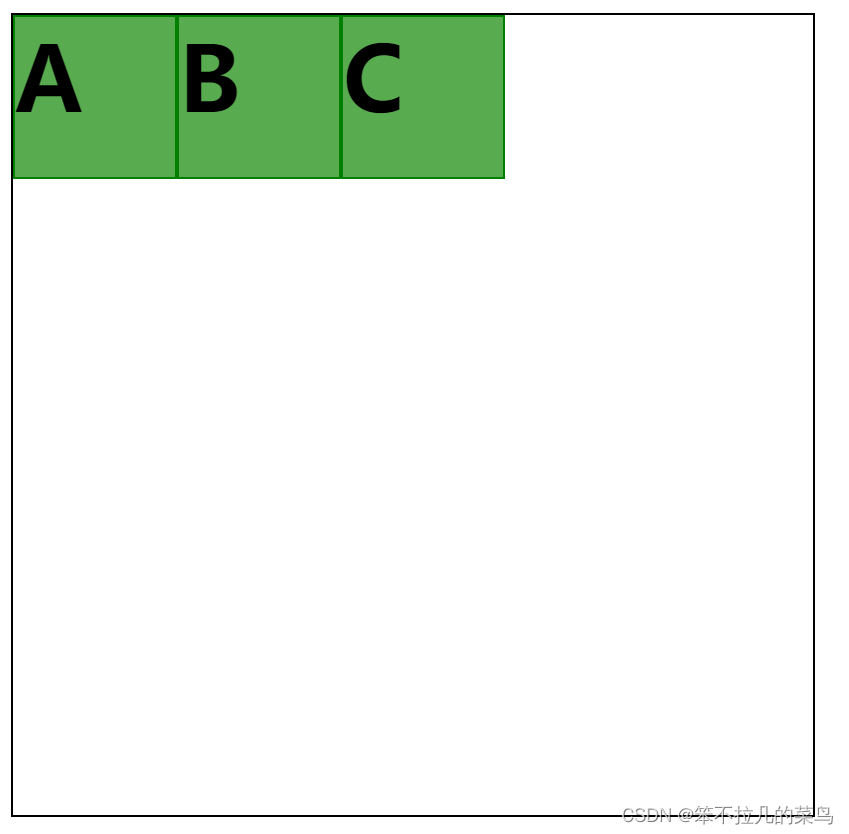 flex-end
flex-end
交叉轴的终点对齐
#main #uniqueDiv {
align-self: flex-end;
}
 baseline
baseline
项目的第一行文字的基线对齐
③flex-grow
定义项目的放大比例,默认为0,即如果存在剩余空间,也不放大。
代码:
<!DOCTYPE html>
<html lang="en">
<head>
<meta charset="UTF-8">
<title>flex布局</title>
<style>
#main {
border: 1px solid black;height: 400px;width: 400px;
}
#main div {
border: 1px solid green;width: 80px;height: 80px;background-color: rgba(73,163,62,0.91);
}
#main span {
font-weight: bold;
font-size: 45px;
}
#main {
display: flex;
}
#main div {
flex-grow: 1;
}
</style>
</head>
<body>
<div id="main">
<div><span>A</span></div>
<div><span>B</span></div>
<div><span>C</span></div>
</div>
</body>
</html>
默认效果:

代码描述效果
#main div {
flex-grow: 1;
}
如果所有项目的flex-grow属性都为1,则它们将等分剩余空间(如果有的话)
<div id="main">
<div style="flex-grow: 1"><span>A</span></div>
<div style="flex-grow: 2"><span>B</span></div>
<div style="flex-grow: 1"><span>C</span></div>
</div>
如果一个项目的flex-grow属性为2,其他项目都为1,则前者占据的剩余空间将比其他项多一倍。
④flex-shrink
定义了项目的缩小比例,默认为1,即如果空间不足,该项目将缩小。
代码:
<!DOCTYPE html>
<html lang="en">
<head>
<meta charset="UTF-8">
<title>flex布局</title>
<style>
#main {
border: 1px solid black;height: 400px;width: 400px;
}
#main div {
border: 1px solid green;width: 80px;height: 80px;background-color: rgba(73,163,62,0.91);
}
#main span {
font-weight: bold;
font-size: 45px;
}
#main {
display: flex;
}
</style>
</head>
<body>
<div id="main">
<div><span>A</span></div>
<div><span>B</span></div>
<div><span>C</span></div>
</div>
</body>
</html>
默认效果:

代码描述效果
将大div的宽度修改为100px:

如果所有项目的flex-shrink属性都为1,当空间不足时,都将等比例缩小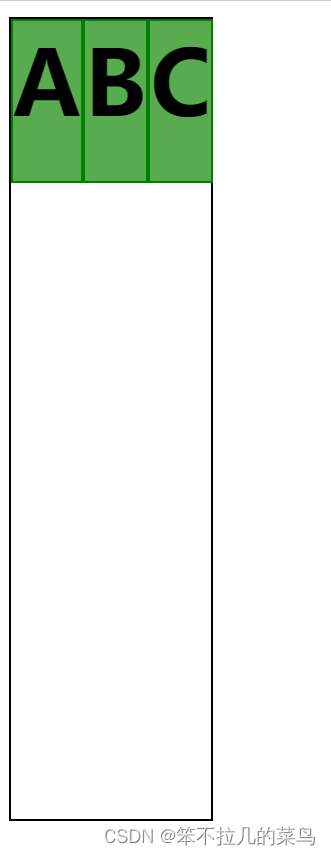
将大div的宽度修改为150px

如果一个项目的flex-shrink属性为0,其他项目都为1,则空间不足时,前者不缩小。
⑤flex-basis
定义了在分配多余空间之前,项目占据的主轴空间(main size)。浏览器根据这个属性,计算主轴是否有多余空间。它的默认值为auto,即项目的本来大小。该属性可以设为跟width或height属性一样的值(比如350px),则项目将占据固定空间。
⑥flex
flex属性是flex-grow, flex-shrink 和 flex-basis的简写,默认值为0 1 auto。后两个属性可选。
该属性有两个快捷值:auto (1 1 auto) 和 none (0 0 auto),建议优先使用这个属性,而不是单独写三个分离的属性,因为浏览器会推算相关值。
版权归原作者 笨不拉几的菜鸟 所有, 如有侵权,请联系我们删除。